在数学符号中,同一种符号会多种不同的样式,在不同的刊物或者出版物采用不同的形式,比如尖括号。在MathType中有3种尖括号,那么这3种MathType尖括号有什么区别呢?
先介绍输入尖括号的编辑方法:
1.打开MathType软件进行编辑窗口后,选择“分隔符”模板里面的“尖括号”模板,在尖括号里面输入相应的内容就可以了。同时可以根据选择只使用一半的尖括号模板。
MathType怎样修改字体
用MathType编辑好公式后,有时候根据排版需要公式的字体与文中的字体并不是很匹配,需要对MahtType字体进行修改,那么MathType修改字体怎样操作呢?具体操作如下:1.双击公式打开MathType编辑

“分隔符”模板里选择“尖括号”模板
2.在“运算符符号”模板中选择“向左尖括号”进行输入,要输入一个完整的尖括号,需要再输入一个向右尖括号。
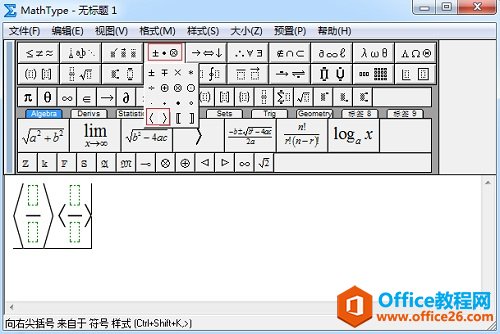
在“运算符”模板里选择2次“尖括号”模板
3.最简单的一种方法是直接利用键盘输入,按下Shift键后再按下尖括号符号,一个完全的尖括号就输入完成了。

直接用键盘输入
大家可以在输入3种尖括号的情况下在再中间的虚框中使用一个分式模板就可以很好地看出它们之间的差别了。第一种尖括号在输入分式后可以将整个分式都包裹住,而第二种和第三种都不可以,第二种和第三种的样式也有所差别,可以根据自己的需要进行选择究竟哪一种会比较好。
MathType无法输入某些汉字怎么办
MathType在编辑数学公式时,不仅能够进行英文字符的输入,对中文的兼容性也非常好,一般情况下是能够正常使用的。但是有些用户发现在用MathType编辑公式时,用中文输入汉字,有些汉字却无


